共计 1385 个字符,预计需要花费 4 分钟才能阅读完成。
一、命令行的介绍
命令行界面(英语:command-line interface,缩写:CLI)是在图形用户界面得到普及之前使用最为广泛的用户界面,它通常不支持鼠标,用户通过键盘输入指令,计算机接收到指令后,予以执行。也有人称之为字符用户界面 CUI。通常认为,命令行界面(CLI)没有图形用户界面 GUI 那么方便用户操作。因为,命令行界面的软件通常需要用户记忆操作的命令,但是,由于其本身的特点,命令行界面要较图形用户界面节约计算机系统的资源。在熟记命令的前提下,使用命令行界面往往要较使用图形用户界面的操作速度要快。所以,图形用户界面的操作系统中,都保留着可选的命令行界面。另外 Linux 系统的优势基因还是快速、批量、自动化、智能化管理系统及处理业务。和 Windows 系统使用鼠标点击的可视化管理大不相同,Linux 通过键盘输入指令就可以完成管理系统的相关操作。说完命令行,我们来看下命令提示符
二、命令提示符的介绍
当我们打开终端时,不论是在图形界面还是在字符界面,我们看到的格式都是类似于 [root@localhost ~]# 这种格式的一串字符,这串字符就是命令提示符
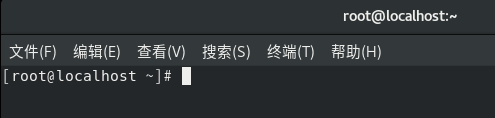
提示符组成详解:
| root:当前用户的名称 | |
| localhost:当前主机的主机名 | |
| ~:用户当前所在的目录名称“~”表示为用户家目录(发音 tilde[ˈtɪldə])#:用户身份提示符,# 表示超级用户,也就是管理员;$ 表示普通用户 (发音 pound[paʊnd]) |
三、命令的语法格式
命令 + 选项 + 操作对象这三部分是组成了一个标准的 linux 命令,其中命令部分需要输入命令的名称;选项部分定义命令的执行特性,可以有长短两种选项,长选项用“–”(发音 dash[dæʃ])引导,后面跟完整的单词,如 –help;短选项用‘-’引导,后面跟单个的字符,如 -a。多个短选项可以组合使用,例如:-h -l -a == -hla,但是长选项不能组合使用,如 –help 后面就不能再跟另外一个单词了。
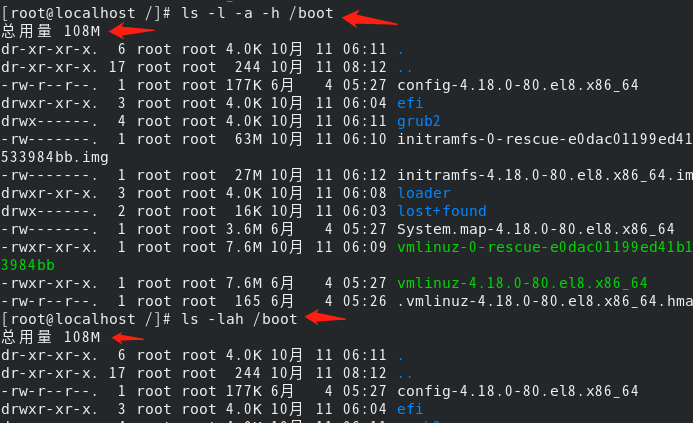
但是大家需要注意,命令与选项,选项与选项,选项与操作对象,操作对象与操作对象他们之间是必须用空格分隔!至于操作对象就是图片中的 /boot,操作对象是可以有多个的
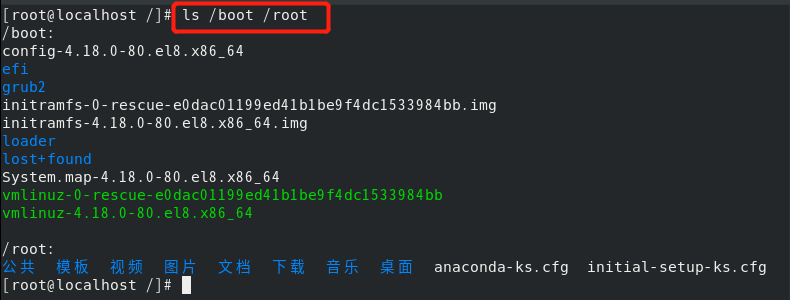
语法格式我们就介绍完了,咱们接着往下看
四、如何高效的输入命令
想提高命令的输入效率除了要提升命令的熟练度之外,还要掌握我们上节课所学的快捷键,这样能让你在输入命令是更得心应手。
那如何提升命令熟练度呢?
- 就要会查看命令的说明,只有看懂了才能记住,记住了才能熟练
- 使用 tab 键查询或补全
4.1、如何快速获取命令的帮助说明
在 linux 中获取命令的帮助说明的途径很多,这里面给大家简单介绍几个
a、help 命令可以帮助我们获取到内建命令的使用帮助

b、–help 参数

c、man 手册

以上这是三种获取帮助的方式,另外还有 info、whatis 等也可以获取帮助,各位还可以通过一些在线查询工具获取到相关命令的帮助!
4.2、Tab 键模糊查询命令
a、命令模糊查找:如果你命令记不住了,大概能记得个开头,你可以使用:命令开头字符 + 两次 tab 键找到所有以该命令开头字符的命令,然后就能找到了!
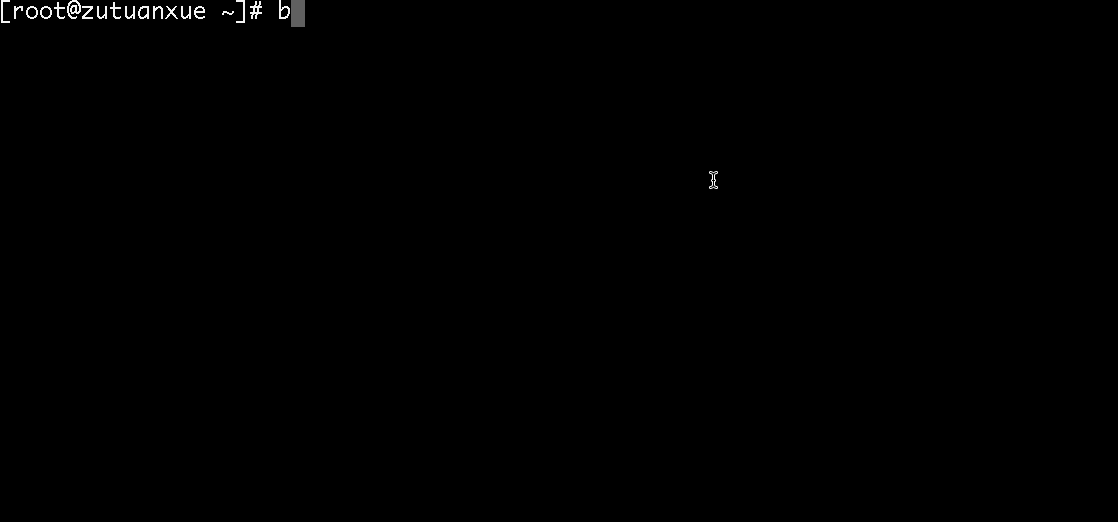
b、命令补全:当你打命令的时候,一般情况下你打出命令的前 3 - 5 个字符按一下 tab 就可以完成命令补全,补全的前提是你打的这些字符可以直接匹配到这个命令。
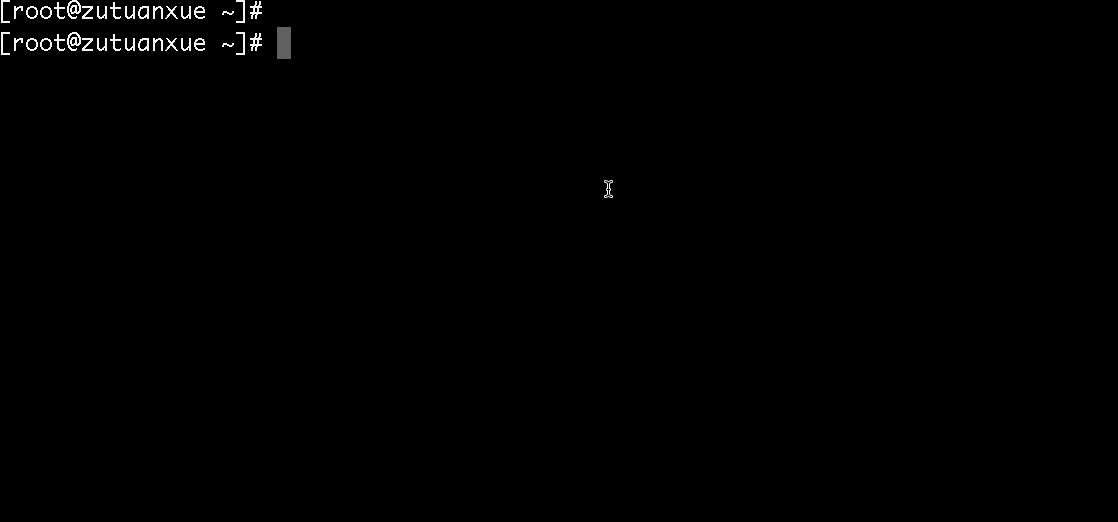
五、视频学习















